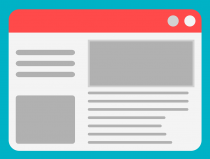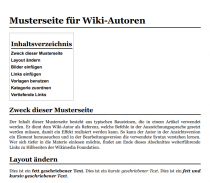Musterseite für Wiki-Autoren: Unterschied zwischen den Versionen
| Zeile 117: | Zeile 117: | ||
[[Datei:Beispielbild_Screenshot.png|thumb|hochkant=0.7|Ein rechtsbündiges Bild leicht verkleinert als Vorschaubild]] | [[Datei:Beispielbild_Screenshot.png|thumb|hochkant=0.7|Ein rechtsbündiges Bild leicht verkleinert als Vorschaubild]] | ||
Bilder können leicht eingefügt werden. Hierzu muss zunächst die Bilddatei | Bilder können leicht eingefügt werden. Hierzu muss zunächst die Bilddatei nach den Vorgaben benannt und in das MediaWiki hochgeladen werden. Von nun an kann es leicht eingebunden werden. Der den Aufruf als <code>thumb</code> wird das Bild rechtsbündig als Vorschaubild angezeigt. | ||
Mit dem Aufruf <code>hochkant=0.7</code> oder <code>210px</code> kann das Vorschaubild in der Größe angepasst werden. Hochkant benutzt relative Angaben, die Pixelangaben sind absolut. Das Bild wird vor dem Text eingefügt, der links daneben angezeigt werden soll. Der Text neben dem Bild muss mit dem Clear-Befehl abgeschlossen werden, wenn der Folgeabsatz unter und nicht neben dem Bild erscheinen soll. | Mit dem Aufruf <code>hochkant=0.7</code> oder <code>210px</code> kann das Vorschaubild in der Größe angepasst werden. Hochkant benutzt relative Angaben, die Pixelangaben sind absolut. Das Bild wird vor dem Text eingefügt, der links daneben angezeigt werden soll. Der Text neben dem Bild muss mit dem Clear-Befehl abgeschlossen werden, wenn der Folgeabsatz unter und nicht neben dem Bild erscheinen soll. | ||
Version vom 22. Mai 2022, 09:44 Uhr
Zweck dieser Musterseite
Der Inhalt dieser Musterseite besteht aus typischen Bausteinen, die in einem Artikel verwendet werden. Er dient dem Wiki-Autor als Referenz, welche Befehle in der Auszeichnungssprache gesetzt werden müssen, damit ein Effekt realisiert werden kann. So kann der Autor in der Ansichtsversion ein Element heraussuchen und in der Bearbeitungsversion die verwendete Syntax verstehen lernen. Wer sich tiefer in die Materie einlesen möchte, findet am Ende dieses Abschnittes weiterführende Links zu Hilfeseiten der WikiMedia Foundation.
Überschrift Ebene 2
Unterhalb von Überschriften der Ebene 2 werden automatisch horizontale Linien eingefügt. Überschriften der folgenden Ebenen werden in unterschiedlichen Größen fett gedruckt dargestellt. Die Überschrift der Ebene 1 wird nicht genutzt und übersprungen. Sie ist die Ebene des Seitentitels. Ein Artikel mit 4 oder mehr Überschriften erzeugt automatisch ein Inhaltsverzeichnis, falls nicht ganz zu Beginn des Artikels das magische Wort __NOTOC__ inklusive der doppelten Untertriche eingefügt wird.
Überschrift Ebene 3
Überschrift Ebene 4
Überschrift Ebene 5
Überschrift Ebene 6
Layout ändern
Dies ist ein fett geschriebener Text. Dies ist ein kursiv geschriebener Text. Dies ist ein fett und kursiv geschriebener Text.
Hier wird eine horizontale Linie erzeugt.
Dies ist der Text unterhalb der horizontalen Linie.
Manchmal möchte man Text innerhalb eines Absatzes umbrechen.
Auch dies muss mit einem HTML-Tag realisiert werden.
Zwischen den umgebrochenen Zeilen innerhalb eines Absatzes
wird dann kein Abstand wie zwischen zwei Absätzen eingefügt.
Von einem Zeilenumbruch sollte in der Regel kein Gebrauch gemacht werden.
Ab und an kann dies jedoch unerlässlich sein, wie innerhalb eines
Zitatblocks (s.u.) oder innerhalb von Tabellenzellen (s.u.).
Für Zitate innerhalb eines Fließtextes
bietet MediaWiki keine eigenen Markups an. Sie werden durch HTML-Tags erzeugt, und setzen den zitierten Text in Anführungszeichen. Nur Zitate dürfen auf diese Weise mit Anführungszeichen versehen werden. In allen anderen Fällen werden die "Anführungszeichen" direkt in den Text geschrieben.
Auch für Zitatblöcke bietet MediaWiki keine Markups an.
Ein Zitatblock muss deshalb auch mit einem speziellen HTML-Tag eingeleitet werden.Zitatblöcke werden leicht eingerückt dargestellt.
Hier startet eine Auflistung mit Aufzählungszeichen:
- Erster Punkt
- Zweiter Punkt
- Erster Unterpunkt
- Zweiter Unterpunkt
- Erster Unter-Unterpunkt
- Zweiter Unter-Unterpunkt
- Dritter Punkt
Hier startet eine nummerierte Liste:
- Erster Listenpunkt
- Zweiter Listenpunkt
- Erster Unterlistenpunkt
- Zweiter Unterlistenpunkt
- Erster Unter-Unterlistenpunkt
- Zweiter Unter-Unterlistenpunkt
- Dritter Listenpunkt
So kann man Text einrücken, was jedoch vermieden werden sollte:
- Einfache Einrückung
- Doppelte Einrückung
- Mehrfache Einrückung
- Doppelte Einrückung
In Zusammenhang mit einer Definitionsliste können Einrückungen jedoch sinnvoll sein:
- Begriff 1
- Beschreibung 1
- Begriff 2
- Beschreibung 2-1
- Beschreibung 2-2
Verschiedene Listentypen können auch gemischt verwendet werden:
- Erster Listenpunkt
- Zweiter Listenpunkt
- Erster Unterpunkt
- Zweiter Unterpunkt
- Dritter Listenpunkt
Beginnt ein Text in einer Zeile mit einem Leerzeichen, so wird ein vorformatierter Textblock erzeugt. Dieser sieht dann so aus. Innerhalb des Textblockes können andere Markups wie das Markup für Fettschrift aufgerufen werden.
Manchmal möchte man in einem solchen vorformatierten Textblock der mit einem Leerzeichen beginnt Markups oder Codezeilen einfügen, die unverändert im Original angezeigt werden soll. Hierzu beginnt Text in einer Zeile wieder mit einem Leerzeichen. Der Textblock wird zusätzlich zwischen das <nowiki>-Tag eingeklammert. MediaWiki interpretiert zwischen diesen Tags keinen Inhalt, sondern zeigt ihn unverändert an. So werden Markups wie '''Fettschrift''' oder HTML-Tags wie Zeilenumbrüche <br /> unverändert angezeigt und nicht ausgewertet. Leerzeichen, Zeilenumbrüche und
Einrückungen werden unverändert angezeigt.
Damit eignet sich ein solcher Textblock hervorragend für die Darstellung von Programmcode.
Komplett vorformatierter Text kann von dem <pre>-Tag eingeklammert werden. Innerhalb dieses Tags haben Markups wie '''Fettschrift''' oder HTML-Tags wie Zeilenumbrüche <br /> auch ohne <nowiki>-Tag keine Funktion. Der Text muss nicht mit einem Leerzeichen beginnen. Leerzeichen, Zeilenumbrüche und
Einrückungen werden unverändert angezeigt.
Auch dieser Container bietet sich somit sehr gut für die Darstellung von Programmcode an.
Manchmal möchte man Code darstellen, der nicht umgebrochen werden soll, aber zu lange für die Seitenbreite ist. Hier bietet sich ein vorformatierter Textkasten an, welcher nicht automatisch umbricht und einen Scrollbalken erhält. Hierzu müssen ausnahmsweise zwei css-Befehle style="white-space:pre;overflow:auto;" eingesetzt werden.
Innerhalb eines Fließtextes kann man Quelltext als hervorgehobenen Code anzeigen.
Dieser Zeile folgt ein unsichtbarer Kommentar innerhalb der Auszeichnungssprache, welcher natürlich nur in der Bearbeitungsansicht sichtbar ist.
Ein neuer Absatz wird durch das Eingeben von zwei Zeilenumbrüchen realisiert. Wird keine Zeile frei gelassen, behandelt MediaWiki den Text so, als wäre er ohne Absatz geschrieben.
Bilder, Videos und Dokumente einfügen
Bilder können leicht eingefügt werden. Hierzu muss zunächst die Bilddatei nach den Vorgaben benannt und in das MediaWiki hochgeladen werden. Von nun an kann es leicht eingebunden werden. Der den Aufruf als thumb wird das Bild rechtsbündig als Vorschaubild angezeigt.
Mit dem Aufruf hochkant=0.7 oder 210px kann das Vorschaubild in der Größe angepasst werden. Hochkant benutzt relative Angaben, die Pixelangaben sind absolut. Das Bild wird vor dem Text eingefügt, der links daneben angezeigt werden soll. Der Text neben dem Bild muss mit dem Clear-Befehl abgeschlossen werden, wenn der Folgeabsatz unter und nicht neben dem Bild erscheinen soll.
Es ist ebenso möglich, andere Dateitypen einzubinden. Mit Hilfe eines PNG-Screenshots eines PDF-Dokuments kann z.B. ein Vorschaubild dieses PDF-Dokuments erzeugt und eingebunden werden. Ein Klick auf das Vorschaubild öffnet direkt das PDF-Dokument im Browser, sofern es über den Parameter link=Special:Redirect/file/Beispieldokument.pdf eingebunden wird. Eine Einbindung über den Parameter link=Datei:Beispieldokument.pdf öffnet hingegen das PDF-Dokument nicht im Browser, sondern leitet auf die MediaWiki-Vorschauseite für Dateien.
Es ist auch möglich, über einen Linktext eine Datei oder ein Bild direkt zu öffnen, ohne dass ein Vorschaubild angezeigt, oder die MediaWiki-Vorschauseite geöffnet wird. Hierzu wird der Aufruf anstatt mit Datei:... mit Media:... begonnen. Mit einem Klick auf diesen Linktext wird sofort das PDF-Dokument geöffnet.
Mit dem YouTube-Tag können sogar YouTube-Videos im MediaWiki eingebettet werden. Hierzu benötigt man lediglich die typische Kennung des YouTube-Videos. Das hier eingebundenen YouTube-Video ist unter dem Originallink https://www.youtube.com/watch?v=s4S2L0VCvHg zu finden. Alle Ziffern nach dem Gleichheitszeichen bilden die eindeutige Kennung des Videos, mit der man dieses leicht im MediaWiki einbinden kann. YouTube-Videos beanspruchen die ganze Zeile. Sie werden nicht von Text umflossen. YouTube-Videos sollten vielleicht aus Darstellungsgründen außnahmsweise in einem CSS-DIV-Container mit zentrierter Darstellung durch den CSS-Tag style="text-align:center" eingeklammert werden. Wenn dies nicht gewünscht ist, kann der komplette DIV-Container einfach weggelassen werden.
Links einfügen
Interne Links werden in Doppelte Eckige Klammern gesetzt. Dies ist ein Link auf die Seite Vorgaben für Wiki-Autoren.
Der angezeigte Linktext für interne Links kann angepasst werden. Dies ist ein Link auf die Seite Vorgaben.
Es kann auch auf eine Überschrift innerhalb des Artikels verlinkt werden. Dieser Link verweist auf die Überschrift Layout ändern innerhalb dieses Artikels.
Auch auf Überschriften anderer interner Artikel kann verlinkt werden. Dies ist ein vollständiger Link auf die Überschrift Inhalt und Layout des Artikels Vorgaben für Wiki-Autoren.
Zum Anfang eines Artikels kann man auch schnell springen: zurück zum Anfang
Einen einfachen externen Link können sie einfach im Text platzieren: https://mediawiki.org
Sie können den Linktext eines externen Links auch anpassen. Dann ist eine Klammerung notwendig. Der Linktext wird mit einem Leerzeichen vom Link separiert: MediaWiki
Es ist auch möglich, über einen Linktext eine Datei oder ein Bild im Browser zu öffnen, ohne dass ein Vorschaubild angezeigt, oder die MediaWiki-Vorschauseite geöffnet wird. Mit einem Klick auf diesen Linktext wird sofort das PDF-Dokument geöffnet.
Mit Hilfe einer Vorlage (s.u.) kann man auch schnelle einen Link setzen, welcher dazu führt, dass man an den Anfang des aktuellen Artikels springt. Dies ist insbesondere bei längeren Artikeln sinnvoll. Hier folgt ein solcher Link.
Vorlagen benutzen
Eine Übersicht über die vorhandenen Vorlagen findet man unter dem Menüpunkt Spezialseiten > Rubrik Seitenlisten > Kategorien > Vorlage.
Dies ist ein Warn-Textfeld, das mit Hilfe einer Vorlage erstellt wurde.
Innerhalb der Vorlage können Zeilenumbrüche und Markups wie Fettschrift untergebracht werden. Dies gilt auch für die folgenden Vorlagen.
Es gibt für jedes Textfeld auch eine Version, die auf der rechten Seite als Kasten angezeigt wird, während der normale Text links an dem Textfeld vorbeifließt. So existiert zur Vorlage "Tipp" eine weitere Vorlage "TippRechts". Der Text neben dem Textfeld muss mit dem Clear-Befehl abgeschlossen werden, wenn der Folgeabsatz unter und nicht neben dem Bild erscheinen soll.
Dies ist ein RahmenRot, der mit Hilfe einer Vorlage erstellt wurde.
Aus Gründen der besseren Lesbarkeit und Orientierung ist manchmal ein mehrspaltiges Layout innerhalb eines Absatzes wünschenswert. Hierzu kann die Spalten-Vorlage herangezogen werden, die z.B. bei längeren Aufzählungen für eine schöne Optik sorgt. Die Spalten-Vorlage ist responsiv, so dass sie sich dem Browserfenster dynamisch anpasst.
- Punkt 1
- Punkt 2
- Punkt 3
- Punkt 4
- Punkt 5
- Punkt 6
- Punkt 7
- Punkt 8
- Punkt 9
- Punkt 10
- Punkt 11
- Punkt 12
- Punkt 13
- Punkt 14
- Punkt 15
- Punkt 16
- Punkt 17
Die Spalten-Vorlage eignet sich auch für Text, wie der Folgende Blindtext zeigt. Wenn es nicht zwingende Gründe gibt, sollte jedoch von Text in Spalten abgesehen werden, da dies immer einen Eingriff in die Standardkonventionen von MediaWiki bedeutet.
Es gibt im Moment in diese Mannschaft, oh, einige Spieler vergessen ihnen Profi was sie sind.
Ich lese nicht sehr viele Zeitungen, aber ich habe gehört viele Situationen. Erstens: wir haben nicht offensiv gespielt.
Es gibt keine deutsche Mannschaft spielt offensiv und die Name offensiv wie Bayern.
Letzte Spiel hatten wir in Platz drei Spitzen: Elber, Jancka und dann Zickler. Wir müssen nicht vergessen Zickler.
Zickler ist eine Spitzen mehr, Mehmet eh mehr Basler. Ist klar diese Wörter, ist möglich verstehen, was ich hab gesagt? Danke.
Offensiv, offensiv ist wie machen wir in Platz. Zweitens: ich habe erklärt mit diese zwei Spieler: nach Dortmund brauchen vielleicht Halbzeit Pause.
Ich habe auch andere Mannschaften gesehen in Europa nach diese Mittwoch. Ich habe gesehen auch zwei Tage die Training.
Ein Trainer ist nicht ein Idiot! Ein Trainer sei sehen was passieren in Platz. In diese Spiel es waren zwei, drei diese Spieler waren schwach wie eine Flasche leer! Haben Sie gesehen Mittwoch,
Tabellen
In MediaWiki können mit Markups auch Tabellen erzeugt werden. Tabellen dürfen jedoch niemals als Layout-Element von Text verwendet werden, da sie nicht responsiv sind. Sie dürfen nur zur Darstellung einer Tabelle benutzt werden. Die CSS-Klasse class="wikitable" sorgt dafür, dass die Tabelle ein grundlayout erhält, zu dem ein grauer Hintergrund und Rahmenlinien gehören. Der CSS-Tag style="margin:auto" sorgt für eine Mittenzentrierte Darstellung.
| Kopf 1 | Kopf 2 | Kopf 3 |
|---|---|---|
| Zelle 1 | Zelle 2 | Zelle 3 |
| Zelle 4 | Zelle 5 | Zelle 6 |
| Zelle 7 | Zelle 8 | Zelle 9 |
| Zelle 10 | Zelle 11 | Zelle 12 |
| Zelle 13 | Zelle 14 | |
| Zelle 15 | Zelle 16 | |
| Kopf 1 | Kopf 2 | Kopf 3 |
|---|---|---|
| Zelle 1 | Zelle 2 | Zelle 3 |
| Zelle 4 | Zelle 5 | Zelle 6 |
| Zelle 7 | Zelle 8 | Zelle 9 |
| Zelle 10 | Zelle 11 | Zelle 12 |
| Zelle 13 | Zelle 14 | |
| Zelle 15 | Zelle 16 | |
Eine Tabelle kann auch von Text umflossen rechtsbündig dargestellt werden. Dies wird mit Hilfe des CSS-Tags style="float:right" erreicht.
Die Tabelle wird wie ein Bild vor dem Text platziert, der links an der Tabelle vorbeilaufen soll.
Der Text neben der Tabelle muss mit dem Clear-Befehl abgeschlossen werden, wenn der Folgeabsatz unterhalb der Tabelle erscheinen soll.
Kategorie zuordnen
Ganz am Ende des Artikels folgen die Kategorien, in welchen der Artikel einsortiert werden soll.
Eine Übersicht über alle schon verwendeten Kategorien findet man unter dem Menüpunkt Spezialseiten > Rubrik Seitenlisten > Kategorien. Wird eine Seite einer Kategorie zugewiesen, die noch nicht vorhanden ist, so wird dieser Kategorie automatisch erzeugt.
Vertiefende Links
Die MediaWiki Foundation bietet Hilfeseiten an, welche tiefer in die verschiedenen Themen einführen.